Parallels Desktop 16 for Mac 是一款强大的虚拟机软件,让您无需重启即可在 Mac 上运行 Windows 应用程序不会减慢 Mac 的运行速度,具有速度快、操作简单且功能强大的优点。本文就为大家分享PD16虚拟机共享网络、桥接网络和Host-Only网络设置方法。
虚拟机可以使用三种不同的网络模式进行通信:共享、桥接和 Host-Only。

一、PD网络偏好设置“网络”偏好设置可用于更改共享网络设置和仅主机网络设置,也可用于添加新的仅主机网络。
要启用这些偏好设置,请依次选择“Parallels Desktop”和“偏好设置”,然后单击“网络”。
注意:此选项卡仅适用于 Parallels Desktop for Mac Pro Edition 和 Parallels Desktop for Mac Business Edition。
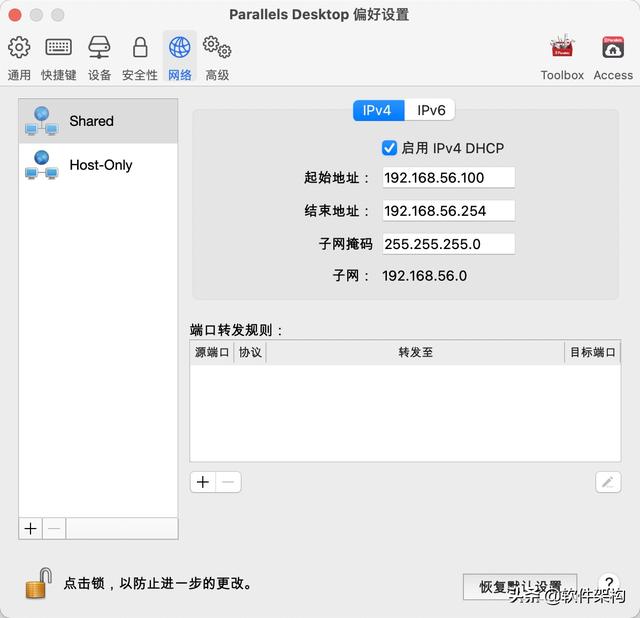
二、共享网络(Shared Networking)这是虚拟机建议的网络类型,因为它现成可用,无需任何特定配置。使用此网络模式时,您的 Mac 充当虚拟机的路由器。结果是:
Parallels Desktop 创建了独立的虚拟子网,它自己的虚拟 DHCP 服务器在 macOS 中运行。虚拟机属于具有其自己的 IP 范围的虚拟子网。虚拟机在 Mac 所属的真实子网中不可见。虚拟机可以 ping 真实子网中的计算机。虚拟机使用完整Internet访问。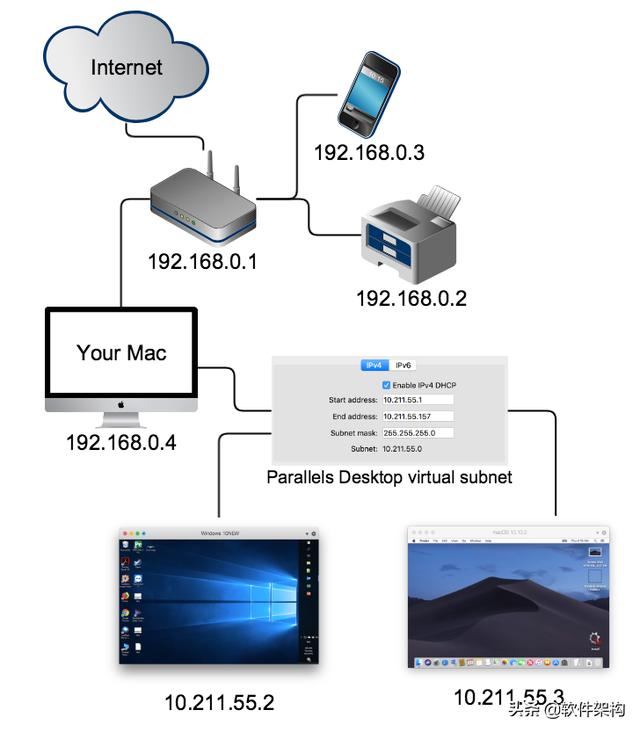
从上图中可以看出,您的 Mac 将有两个 IP 地址。这是因为 Mac 将同时属于两个子网:真实子网(例如,您的家庭网络)和由 Parallels Desktop 创建的虚拟子网。可从 Parallels Desktop 偏好设置 > 网络中访问此虚拟子网的设置。
若要使用共享网络模式,请转到虚拟机的配置 > 硬件 > 网络 1 > 源,并选择共享网络。
三、桥接网络(Bridged Network)使用此网络模式时,虚拟机的网卡使用名为“桥接”的技术建立与您的 Mac 计算机网卡的直接连接。
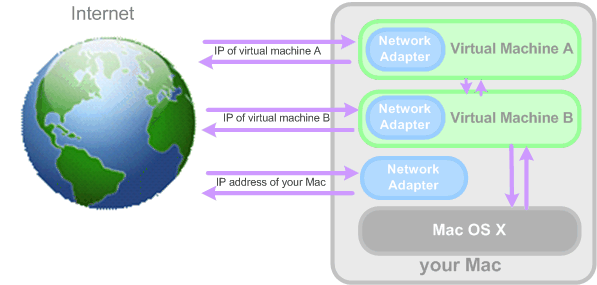
结果是:
虚拟机显示为独立的物理计算机,该计算机与它运行在其上的 Mac 属于同一子网。DHCP 服务器(例如,您的路由器)为虚拟机提供一个 IP 地址,该 IP 地址与同一子网中的其他计算机处于相同的 IP 范围内。虚拟机可以 ping 和查看子网中的所有计算机。其他计算机可以 ping 和查看虚拟机。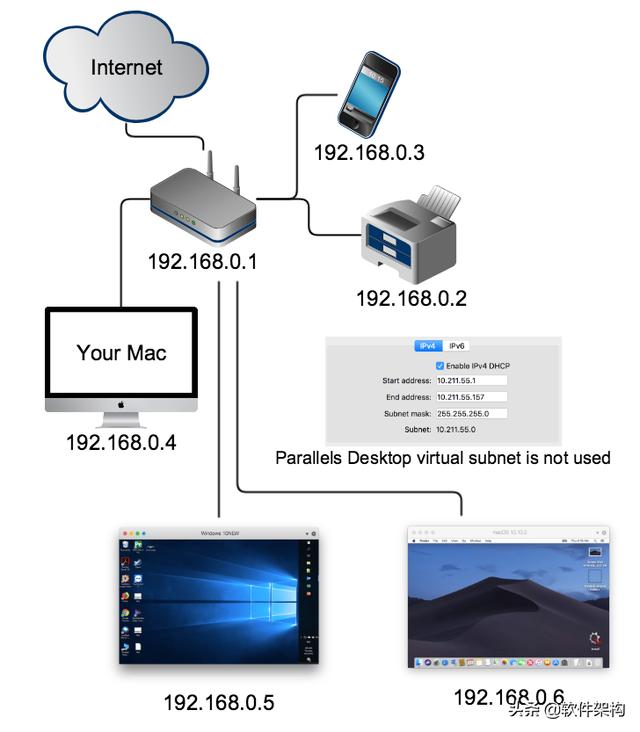
若要使用桥接网络模式,请转到虚拟机的配置 > 硬件 > 网络 1 > 源,并根据需要选择桥接:默认适配器、以太网或 Wi-Fi。
每种类型的桥接模式是如何与 Mac 网络设置对应的:
桥接:以太网对应于您的 Mac 以太网适配器桥接:Wi-Fi 对应于您的 Mac Wi-Fi 适配器桥接:默认适配器对应于在 Mac 上被选为默认网络适配器(系统偏好设置 > 网络中列出的第一个网络适配器)的那个适配器。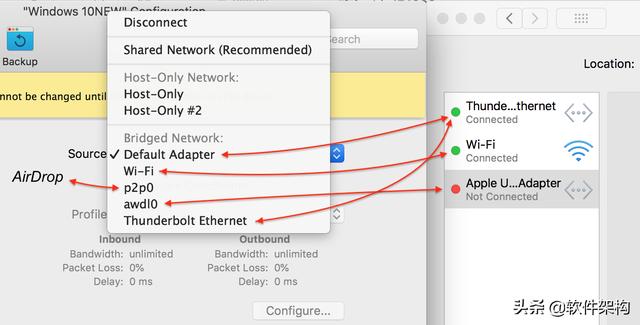
四、Host-Only 网络此模式与共享模式类似,只不过由 Parallels Desktop (10.37.129.x) 创建的虚拟子网是与外界隔离的。
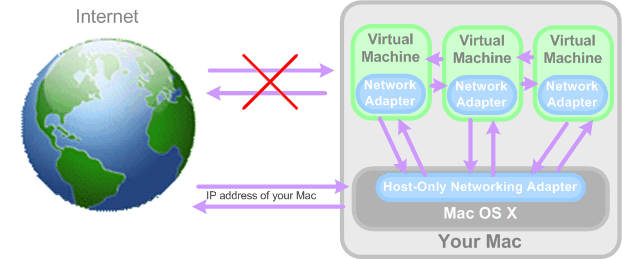
结果是,以 Host-Only 模式运行的虚拟机只能查看和 ping 它运行在其上的 Mac,也可以和gateway通信。但是,无法访问Internet。
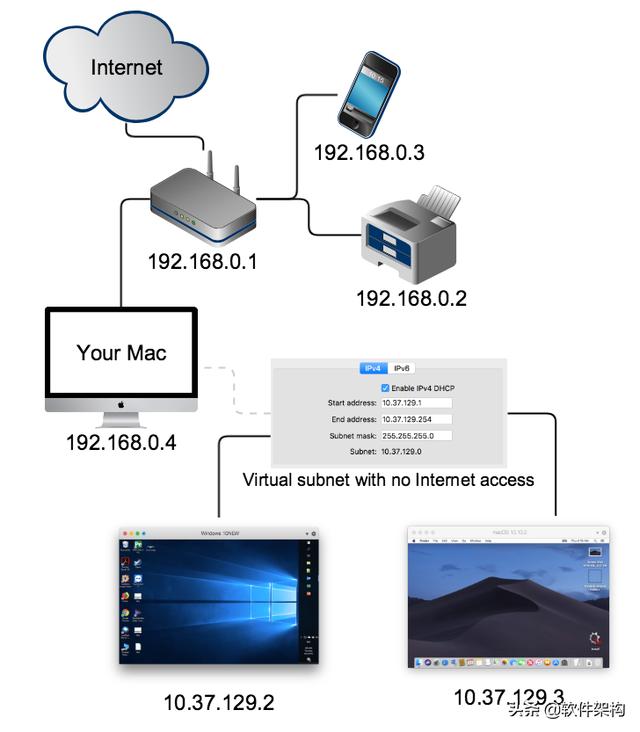
(此处已添加圈子卡片,请到今日头条客户端查看)
标签: Parallels

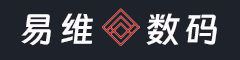

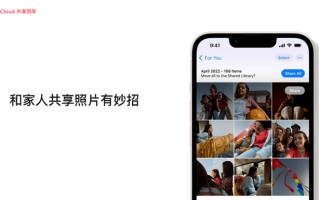




还木有评论哦,快来抢沙发吧~